Biên tập hình ảnh sẽ tối ưu được nội dung bài viết, khẳng định được bản quyền. Bài viết này, sẽ hướng dẫn các bạn tối ưu hình ảnh chuẩn SEO.
Biên tập hình ảnh, tối ưu bài viết cho SEOer
Hiện nay, có rất nhiều phần mềm biên tập và chỉnh sửa ảnh miễn phí và có tính phí trên Thế giới Internet. Trong bài viết này mình sẽ giới thiệu và hướng dẫn tới các bạn sử dụng phần mềm biên tập hình ảnh : Adobe Photoshop với nhiều công cụ hỗ trợ chỉnh sửa, biên tập nội dung hình ảnh chuyên nghiệp.
Hướng dẫn cài đặt phần mềm chỉnh sửa, biên tập hình ảnh
Đầu tiên chúng ta cần phải tải phần mềm biên tập hình ảnh về và tiến hành cài đặt Photoshop CS6: https://goo.gl/AdG6ZN
Photoshop với hàng trăm công cụ chỉnh sửa hình ảnh vô cùng mạnh mẽ, nhưng đối với một SEOer thì chỉ cần sử dụng đến một số chức năng cơ bản của PS như: tạo hình ảnh mới, kéo thả các hình ảnh, cắt, ghép và thay đổi kích thước hình ảnh.
1. Tạo một hình ảnh mới
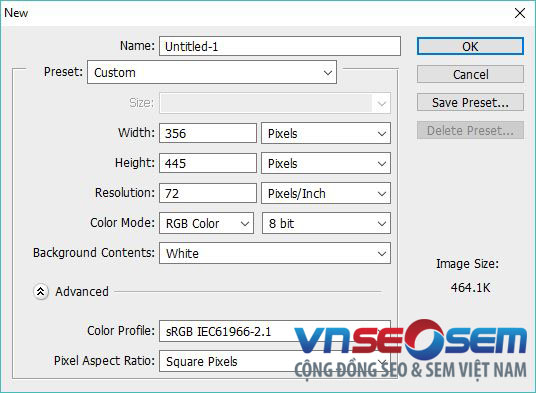
Từ cửa sổ làm việc chính của Photoshop (PS), các bạn chọn File > New hoặc nhấn tổ hợp phím “Ctrl + N”
Một số thông số khi tạo hình ảnh mới:
- Name: tên file muốn tạo
- Preset: nên để Customs
- Width: chiều rộng của hình
- Height: chiều cao của hình
- Background Contents: hình nền cho hình ảnh (Transparent: trong suốt, White: trắng, Background Color: mầu nền trong bảng mầu PS)
2. Kéo, căt, ghép hình ảnh thả hình ảnh
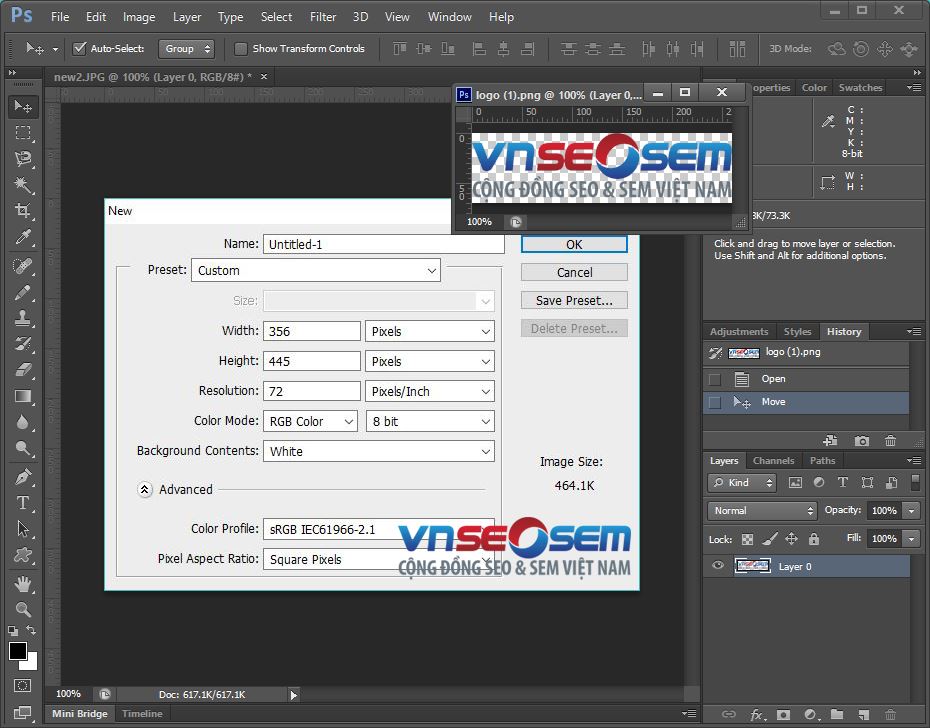
Hình 2. Hướng dẫn kéo thả hình ảnh trong photoshop
Bên thanh công cụ bên trái, bạn chọn công cụ “Move Tool” có hình con trỏ như trên hình, có thể nhấn phím tắt M để chọn nhanh cộng cụ “Move tool”.
Mở hình mà mình muốn ghép như trên hình, sau khi chọn được công cụ Move tool, các bạn chỉ cần kéo thả hình cần ghép vào hình mong muốn.
3. Thay đổi kích thước
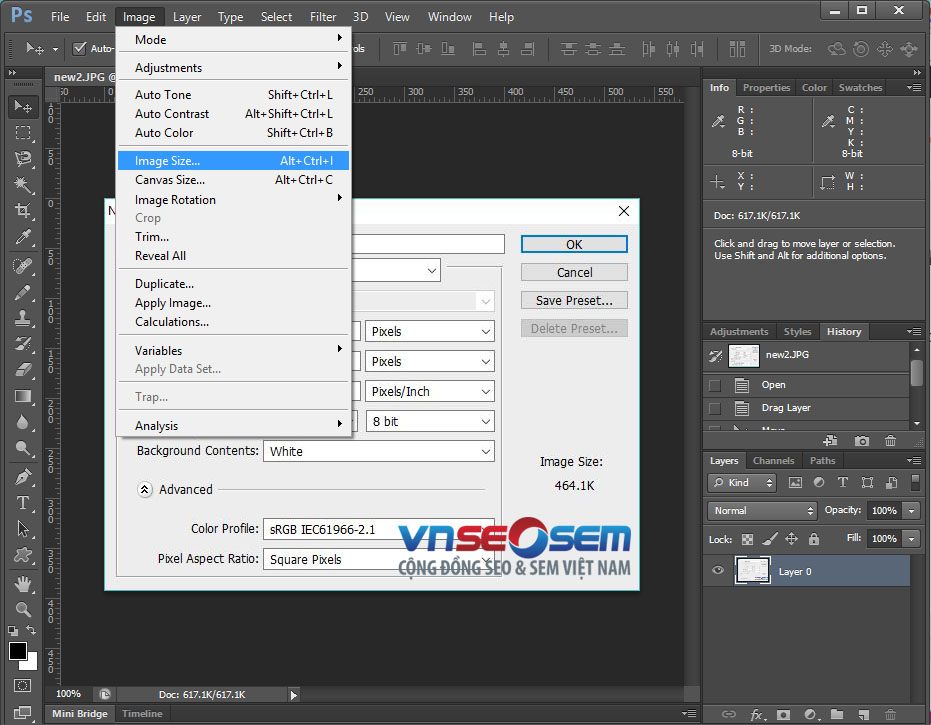
Các bạn chọn Image > Size để chọn chế độ thay đổi kích thước hình ảnh.
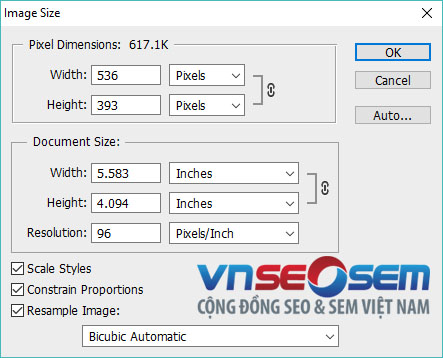
Trong cửa sổ Image Size có một số thông số sau:
- Width: chiều rộng của hình
- Height: chiều cao của hình
Chú ý: thông thường chúng ta chỉ cần thay đổi 1 thông số width hoặc height các thông số sẽ tự động thay đổi cho phù hợp với tỉ lệ của hình ảnh.
Bài viết trên mình đã hướng dẫn các bạn thực hiện những thao tác cơ bản, nhưng vô cùng quan trọng cho việc tối ưu nội ung bài viết và tăng tính bản quyền thương hiệu cho website, bài viết của bạn. Mọi thắc mắc hay yêu cầu hỗ trợ các bạn có thể để lại bình luận bên dưới. Chúc các bạn thành công!
